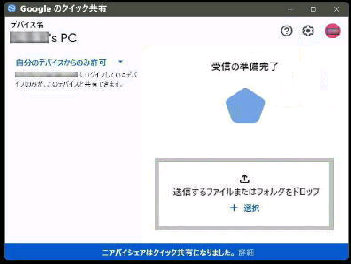Windows 10 以上、Android 6.0 以上、Wi-Fi と Bluetooth が有効
で、各デバイスは同じネットワークで 5m 以内にあること。
「Google のクイック共有」 が表示されたら、公開する PC名や、デバイス
の公開範囲を設定します。 (後で設定アイコンから変更は可能です)
■ 「Google のクイック共有」 でファイル転送 (共有)
「Google のクイック共有」 でデバイス間のファイル転送 (共有) を
することができます。Android スマホと PC 間でも可能です。
1.「Google のクイック共有」 のセットアップ
Windows 11/10 PC で android.com から 「Google のクイック共有」 を
ダウンロードしてセットアップしましょう。
「Google のクイック共有」 の画面を表示して、転送するファイルやフォルダーを
ドラッグ&ドロップ、又は、「ファイルを選択」、「フォルダを選択」 から選択します。
尚、エクスプローラーで、ファイルの右クリックメニューからの転送も可能です。
2.PC で 「Google のクイック共有」 を開く
3.Windows PC からスマホにファイル転送
次のいずれかで 「Google のクイック
共有」 を開くことができます。
「Google のクイック共有」 の 「設定」 画面で、セットアップ (初期設定) した設定
の内容はいつでも変更することができます。
スマホ同士のクイック共有と同様、転送するファイルを選択して、「共有」 をタップ
します。Windows PC で スマホからの共有 を認識すると、「付近のデバイス」 に
スマホ名が表示されます。
4.スマホから Windows PC にファイル転送
5.「Google のクイック共有」 の 「設定を変更」 する
《スタートメニューから》
すべてのアプリ →
Google のクイック共有
《エクスプローラーから》
ファイルの右クリックメニューから、
「クイック共有で送信」 を選択する
《システム要件》